在Windows 10系统中,摄像头已经成为我们日常工作和生活中不可或缺的一部分。然而,由于各种原因,摄像头可能会出现无法使用的情况。本文将为您提供一招轻松解决的方法,包括摄像头驱动的安装和设置,帮助您恢复摄像头的正常使用。
一、检查摄像头硬件连接
确认摄像头已正确连接到电脑。对于外接摄像头,请确保其USB线已插入电脑的USB端口,并且摄像头本身处于开启状态(如果摄像头有开关的话)。
如果使用的是笔记本电脑内置摄像头,请检查是否有物理遮挡。
二、检查摄像头驱动程序
打开“设备管理器”:按下Win + X键,选择“设备管理器”。
展开“照相机”类别,查看摄像头是否显示在列表中,并且没有出现黄色感叹号或问号。
1. 驱动程序自动安装
对于大多数摄像头,Windows 10系统可以自动安装驱动程序。当您连接摄像头时,系统会提示安装驱动,按照提示操作即可。
2. 手动安装驱动程序
如果自动安装失败,您可以尝试以下步骤手动安装驱动程序:
将摄像头附带的驱动光盘插入光驱,运行setup.exe进行安装。
如果没有光盘,可以访问摄像头制造商的官方网站下载最新的驱动程序。
使用驱动人生等驱动管理软件自动检测并安装驱动程序。
三、设置摄像头权限
打开“设置”应用:点击开始菜单,选择“设置”。
点击“隐私”选项。
在左侧菜单中选择“摄像头”。
确保以下选项已开启:
“将允许应用使用我的摄像头”。
根据需要,开启或关闭特定应用使用摄像头的权限。
四、解决摄像头被占用的问题
如果摄像头显示被占用,请尝试以下方法:
重启电脑,有时可以解决这个问题。
使用任务管理器结束占用摄像头的程序。
五、摄像头无法启动的错误
如果摄像头显示开启失败,请尝试以下方法:
检查摄像头硬件连接是否牢固。
使用驱动管理软件检查并更新摄像头驱动程序。
重置网络设置:在“设置”中点击“网络和互联网”,然后选择“状态”,再点击“重置网络设置”。
六、总结
通过以上步骤,您可以轻松地解决Windows 10摄像头驱动安装和设置的问题。如果问题依然存在,可能需要考虑硬件故障,此时请联系摄像头制造商的技术支持或更换摄像头。希望本文能帮助到您!